搜狗输入法如何在手机上安装?
要在手机上安装搜狗输入法,首先打开手机应用商店(如App Store或Google Play),搜索“搜狗输入法”并点击下载。下载完成后,按照提示进行安装。安装完成后,进入手机设置,找到“语言与输入法”选项,选择搜狗输入法并启用。之后,在任何输入框中切换到搜狗输入法即可开始使用。
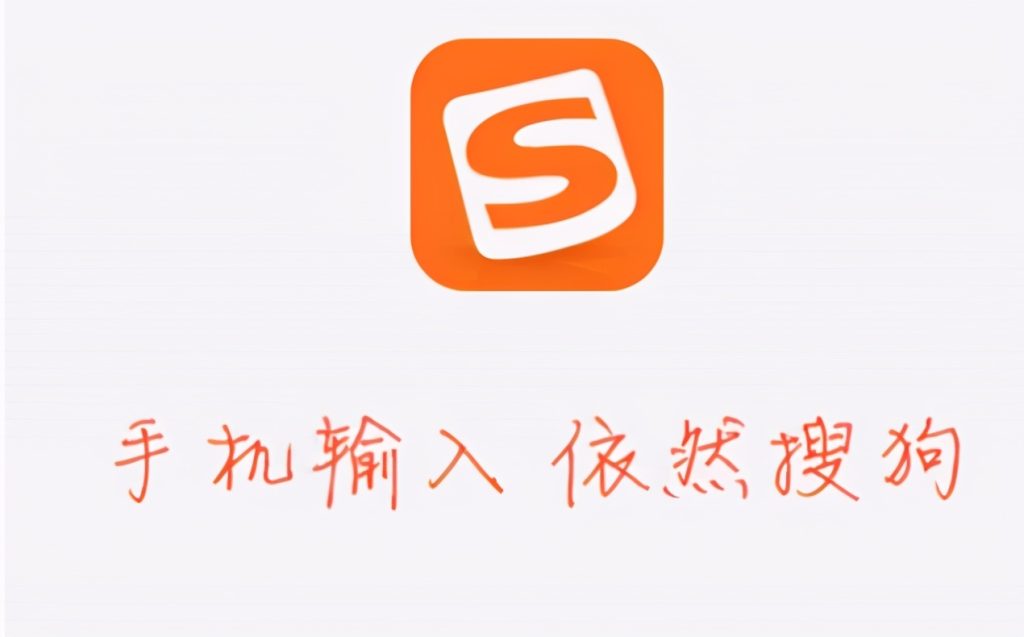
在安卓手机上安装搜狗输入法
从应用商店下载搜狗输入法
打开应用商店:首先,打开安卓手机上的应用商店(如Google Play商店或其他应用市场)。确保你的设备连接到互联网,这样可以顺利搜索和下载应用。在商店首页的搜索框中输入“搜狗输入法”进行搜索。
选择正确的应用:在搜索结果中找到搜狗输入法,确保你选择的是由搜狗公司发布的官方版本,避免下载到非官方版本的输入法。可以通过查看应用的评分和评论来确认其真实性。
点击下载并安装:找到搜狗输入法后,点击“下载”按钮,下载完成后系统会自动开始安装。安装过程通常很快,安装完成后,点击“打开”即可启动应用,进行后续的设置和使用。
设置搜狗输入法为默认输入法
进入设置菜单:下载并安装完成后,首先打开安卓手机的“设置”菜单。在设置界面中找到“语言与输入法”选项,通常它位于“系统”或“通用管理”一栏。点击进入后,你可以看到所有已安装的输入法。
选择默认输入法:在“语言与输入法”菜单下,点击“默认输入法”选项。这里会显示所有已安装的输入法,包括搜狗输入法。你可以在此界面选择想要使用的输入法,确保选择搜狗输入法作为默认输入方式。
启用搜狗输入法:选择搜狗输入法后,系统会要求你授权相关权限,允许搜狗输入法进行输入操作。只需按照提示点击“确定”或“允许”即可。完成这些设置后,搜狗输入法就会成为你设备上的默认输入法,所有文本框都会使用搜狗输入法进行输入。
在iPhone上安装搜狗输入法
在App Store搜索并下载搜狗输入法
打开App Store:首先,在iPhone上打开App Store应用,确保设备已经连接到稳定的互联网网络。网络连接正常后,点击屏幕底部的搜索图标,进入搜索界面。
搜索搜狗输入法:在App Store的搜索框中输入“搜狗输入法”,然后点击搜索按钮,系统会列出相关的应用。确保选择由搜狗公司发布的应用,以避免下载到未经验证的版本。
选择并下载应用:找到搜狗输入法后,点击“获取”按钮并进行下载。下载过程中,如果你的设备没有设置自动下载或需要验证身份,可能会要求你输入Apple ID密码或使用Face ID/Touch ID进行验证。下载完成后,应用会自动安装,安装完成后,你会看到“打开”按钮,点击即可进入搜狗输入法应用进行后续设置。
启用搜狗输入法并设置为默认输入法
进入设置菜单:安装完搜狗输入法后,打开iPhone的“设置”应用,向下滑动并点击“通用”选项。进入“通用”设置后,找到并点击“键盘”选项,这将带你进入键盘的管理界面。
选择键盘设置:在“键盘”设置中,点击“键盘”选项,进入已启用键盘的管理页面。在这里,你可以看到当前iPhone设备上已启用的所有键盘类型,包括系统默认的和第三方输入法。
添加并设置搜狗输入法:在键盘设置页面,点击“添加新键盘”,然后在弹出的列表中找到并选择“搜狗输入法”。选择后,返回键盘设置界面,你可以看到搜狗输入法已被列为可用键盘。接着点击搜狗输入法,并设置为默认键盘,这样以后你在任何输入框中就可以直接使用搜狗输入法了。
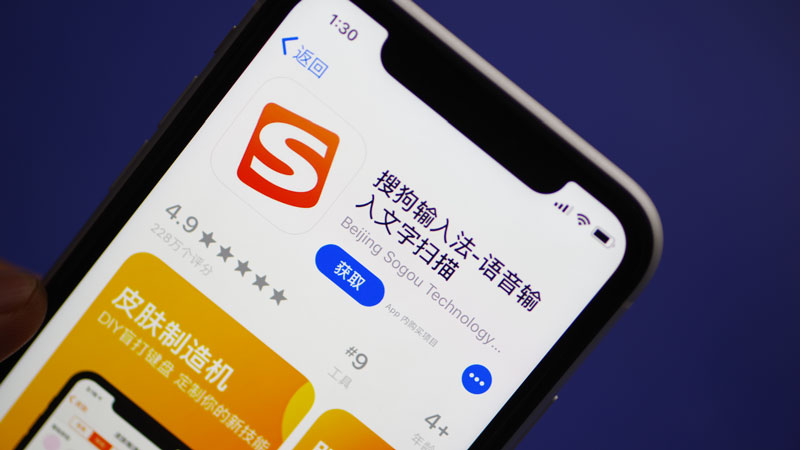
如何切换手机输入法为搜狗输入法
在安卓手机上切换输入法
进入设置菜单:首先,打开安卓手机上的“设置”应用,向下滑动并找到“语言与输入法”或“系统”选项。不同品牌的手机可能设置路径稍有不同,但通常都能在“系统”或者“语言与输入法”中找到输入法相关的设置。点击进入该设置页面。
选择输入法管理:在“语言与输入法”设置中,找到“默认输入法”这一选项,点击进入。这里列出了已安装在你手机上的所有输入法,包括系统默认输入法和其他第三方输入法。在此页面上,你会看到搜狗输入法(前提是已正确安装搜狗输入法)。
切换为搜狗输入法:点击“搜狗输入法”选项,选择它作为默认输入法。之后,返回主屏幕或打开任意文本输入框,你就会发现搜狗输入法已经成为你的默认输入法了。通过这种方式,你可以确保在所有输入框中都能轻松使用搜狗输入法进行输入。
在iPhone上切换到搜狗输入法
进入设置应用:在iPhone上,打开“设置”应用,向下滚动并点击“通用”选项,进入通用设置页面。iPhone的设置界面非常简洁,所有选项都可以通过向下滑动轻松找到。
选择键盘设置:在“通用”设置中,找到并点击“键盘”选项,这里是管理所有输入法的地方。进入后,你可以查看当前启用的所有键盘类型。iPhone默认自带一些输入法,但你也可以添加其他第三方输入法。
切换并启用搜狗输入法:在“键盘”设置页面,点击“添加新键盘”选项,选择“搜狗输入法”。添加成功后,返回“键盘”设置页面,你可以看到搜狗输入法已经出现在已启用键盘列表中。点击搜狗输入法并设置为默认输入法。此后,在任何输入框中,你都可以轻松切换并使用搜狗输入法。
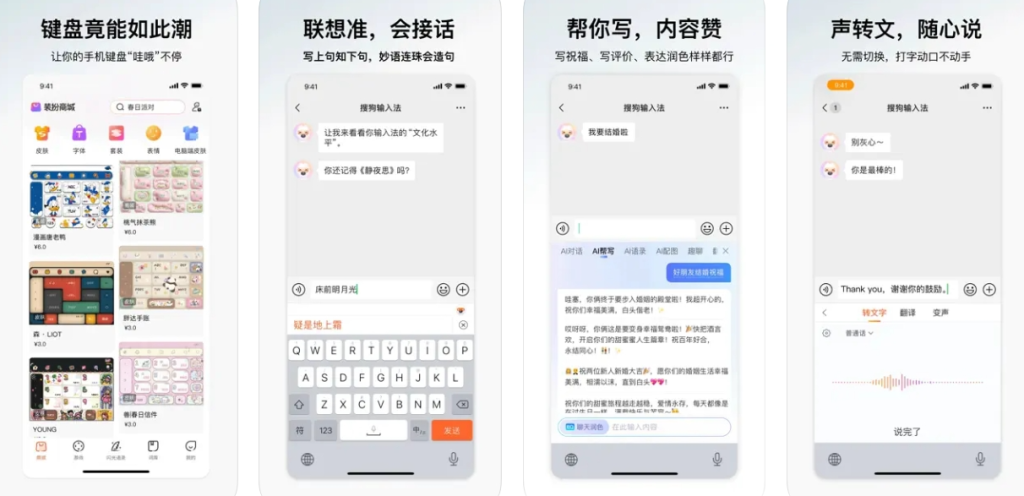
搜狗输入法的手机设置技巧
设置个性化输入方式
选择输入方式:搜狗输入法提供了多种输入方式,包括拼音、五笔、手写、语音等。你可以根据个人需求,在“设置”中的“输入方式”选项里自由切换。比如,如果你更喜欢拼音输入,可以将拼音设置为主输入法,而如果你更习惯手写,也可以将手写输入法作为首选。
调整键盘布局:搜狗输入法允许用户根据自己的打字习惯调整键盘布局。你可以通过设置改变键盘的大小、布局方向以及按键的显示方式。比如,有些用户喜欢更大键盘,可以选择“放大键盘”选项,这样输入更加舒适。
个性化主题设置:除了功能上的设置,搜狗输入法还允许用户设置键盘的外观主题。你可以在“主题”选项中选择不同的皮肤,使输入界面更加符合个人审美。无论你喜欢简洁风格还是活泼可爱的主题,搜狗输入法都提供了丰富的主题选择。
启用快捷输入和语音输入功能
快捷短语设置:搜狗输入法支持设置快捷短语功能。你可以在“设置”中找到“快捷短语”选项,然后添加常用的词汇或句子,设置一个简短的快捷代码。例如,你可以为“谢谢”设置“xx”,输入“xx”时,系统会自动显示“谢谢”。
语音输入功能:搜狗输入法内置语音输入功能,用户可以通过点击键盘上的语音按钮,直接进行语音输入。该功能支持中文和英文的语音识别,当你无法快速打字时,语音输入是一个极大的便利。
启用自动纠错功能:启用自动纠错功能可以减少输入中的错误。搜狗输入法会根据用户输入的拼音或字形自动推荐最可能的词汇或进行修正,避免输入错误的字词。这个功能尤其在快速输入时能够极大地提高效率。
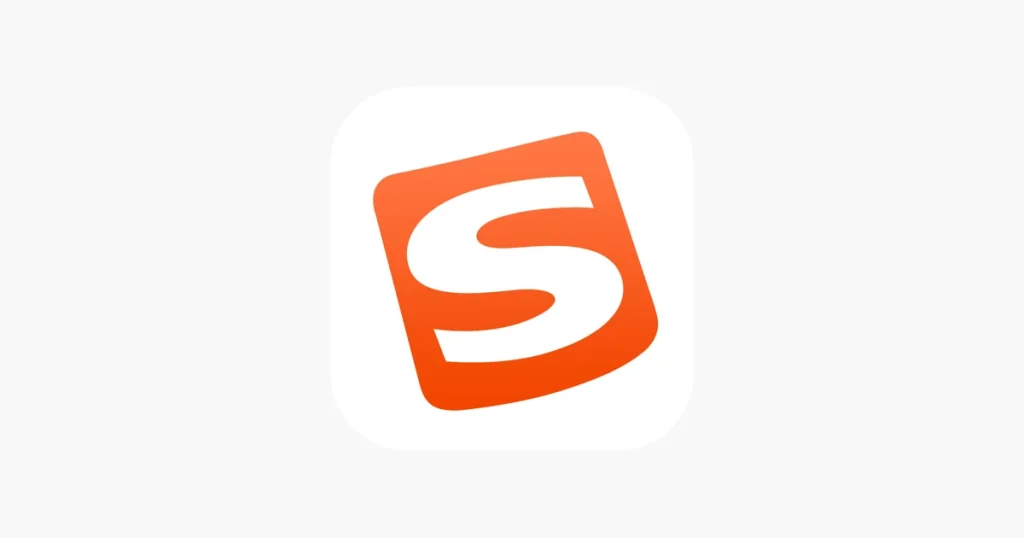
搜狗输入法的隐私和安全设置
如何管理输入法的隐私权限
查看权限设置:在使用搜狗输入法时,系统会请求一些权限,如访问麦克风、相机、联系人等。你可以在手机的“设置”中找到搜狗输入法的权限设置,查看并管理这些权限。
控制语音权限:如果你不希望搜狗输入法访问麦克风进行语音输入,可以在权限设置中关闭麦克风权限。这样,输入法就无法通过语音识别功能进行文字输入,从而保护个人隐私。
管理数据收集:搜狗输入法允许用户控制是否允许收集输入数据。在隐私设置中,你可以选择关闭数据收集功能,防止输入法收集用户的输入信息,以增强隐私保护。
保护个人数据隐私的输入法设置
开启无痕模式:搜狗输入法提供了无痕模式选项,可以让用户在输入时不留下任何输入记录。开启无痕模式后,输入的内容不会存储在个人词库中,从而避免信息泄露的风险。
设置隐私保护选项:在输入法的隐私设置中,你可以选择是否允许输入法自动保存输入的词汇和短语。如果你希望更高的隐私保护,可以关闭此选项,避免个人信息和输入记录被存储。
定期清除历史记录:为了保护个人隐私,搜狗输入法允许用户定期清除输入记录。在“设置”中,你可以选择删除输入法的历史记录、自动保存的词汇以及缓存数据,确保数据不被泄露。